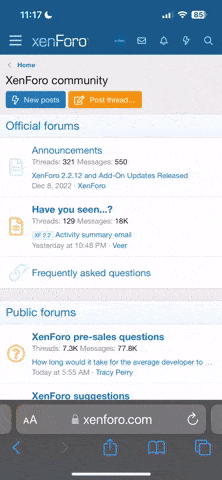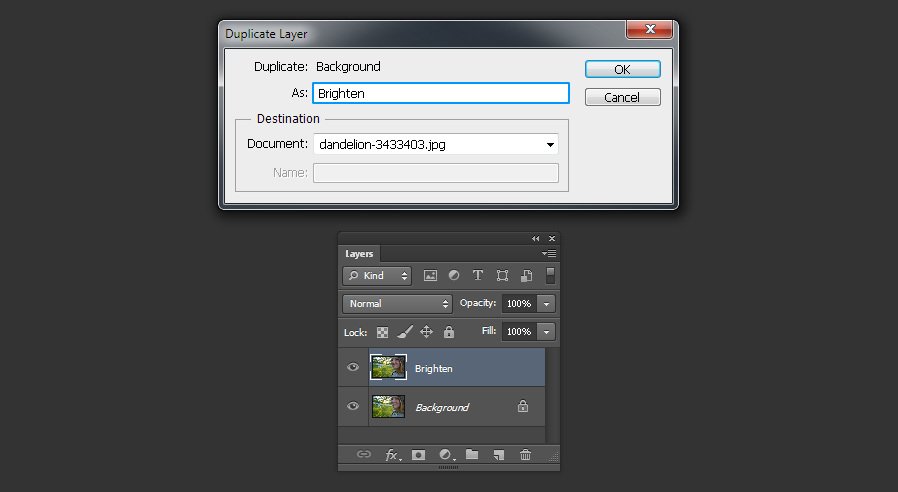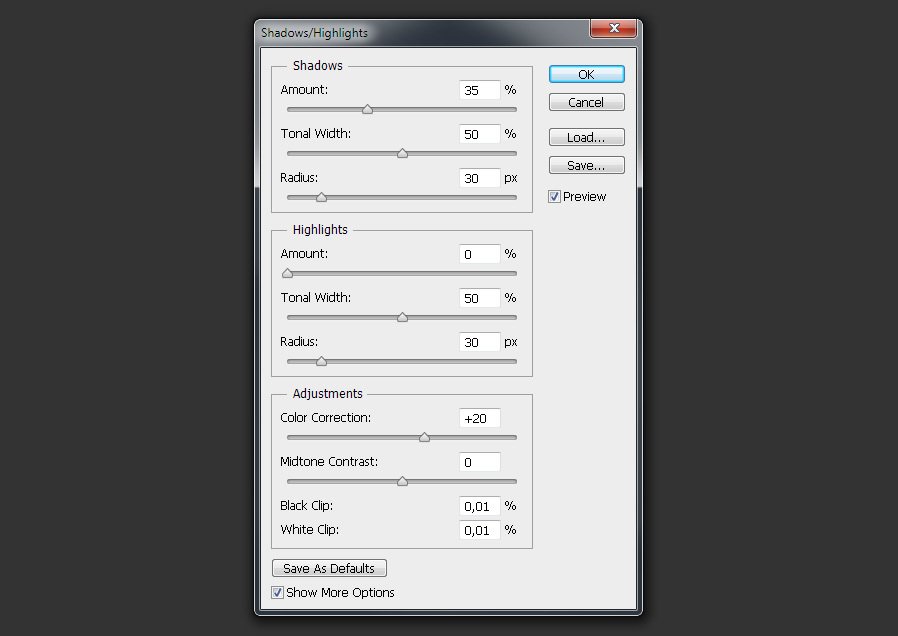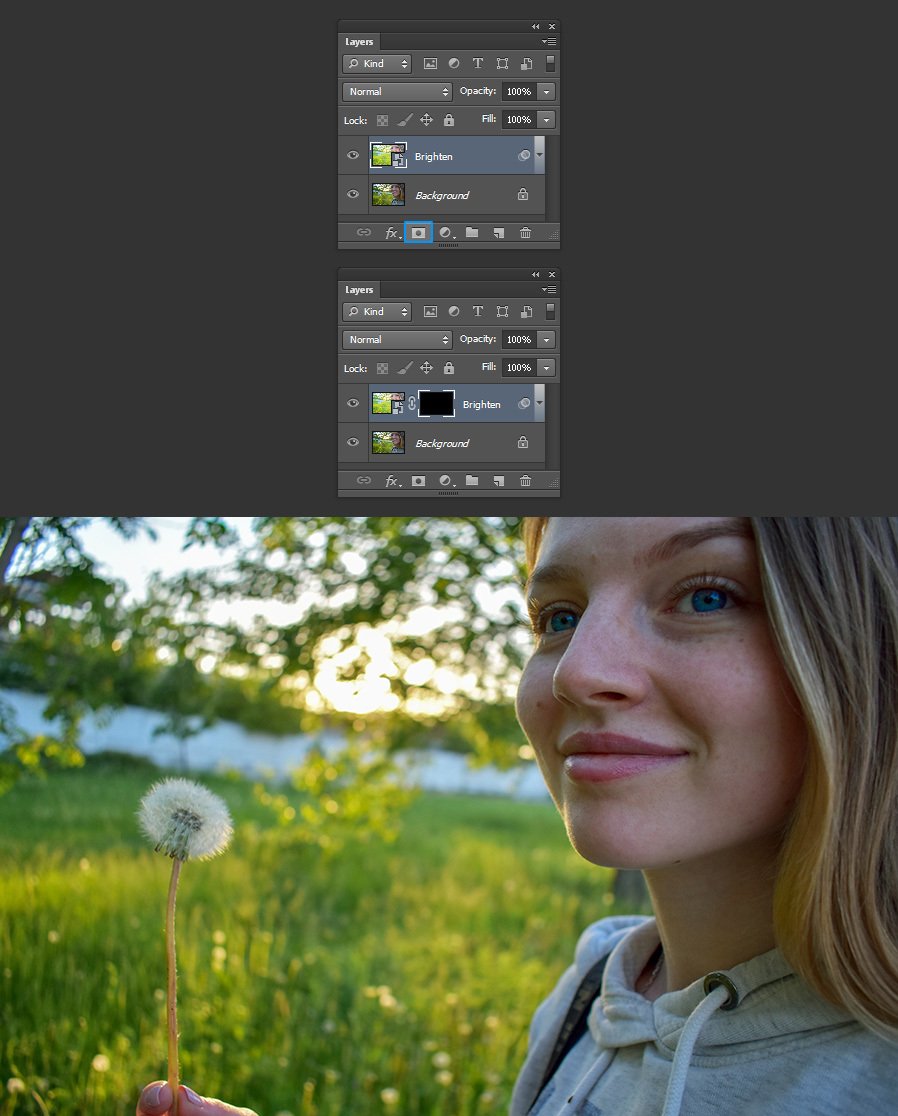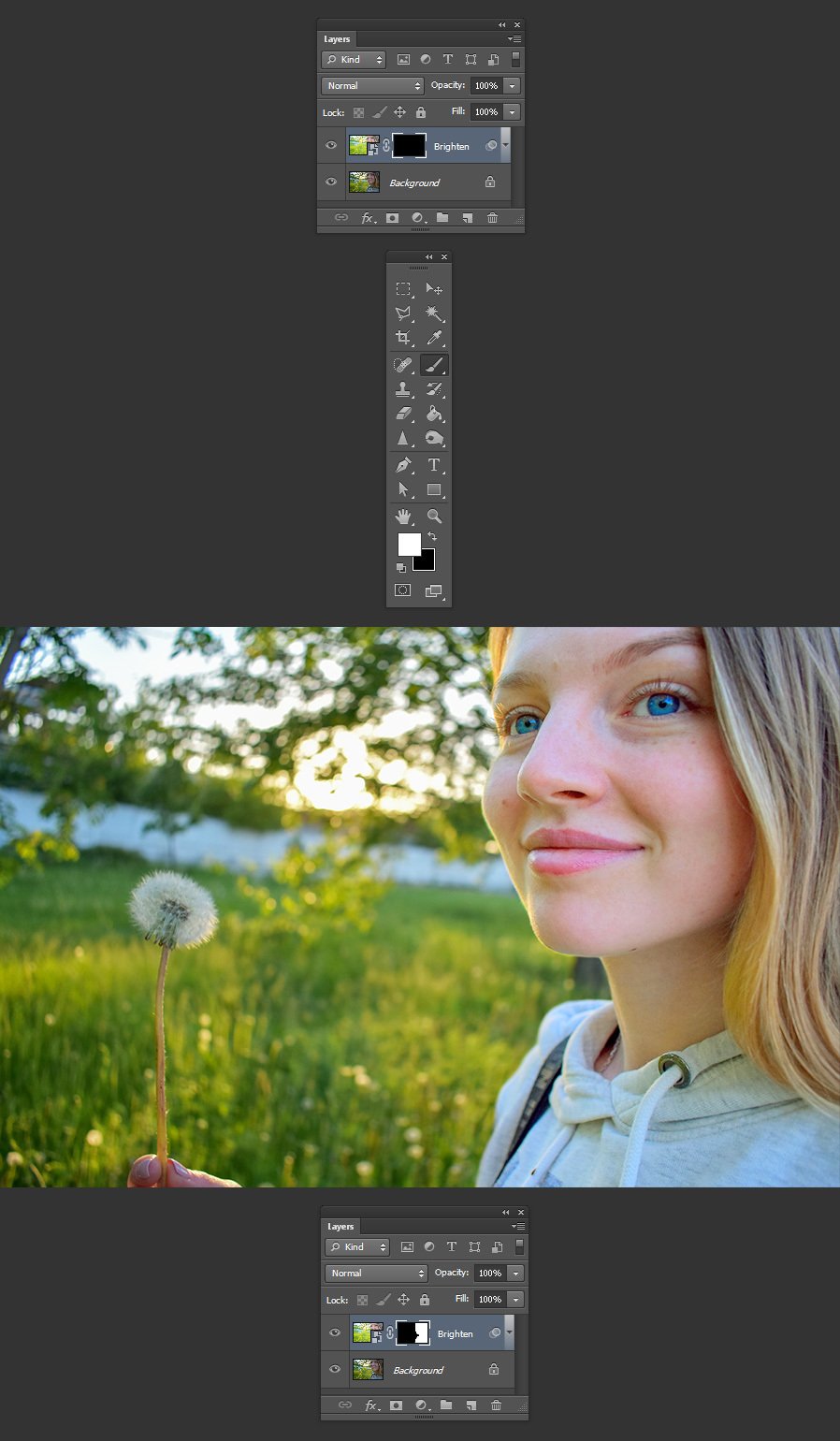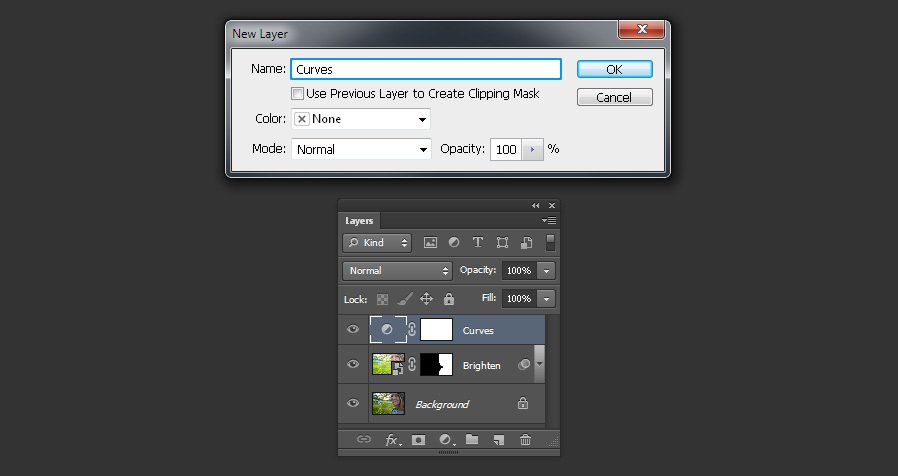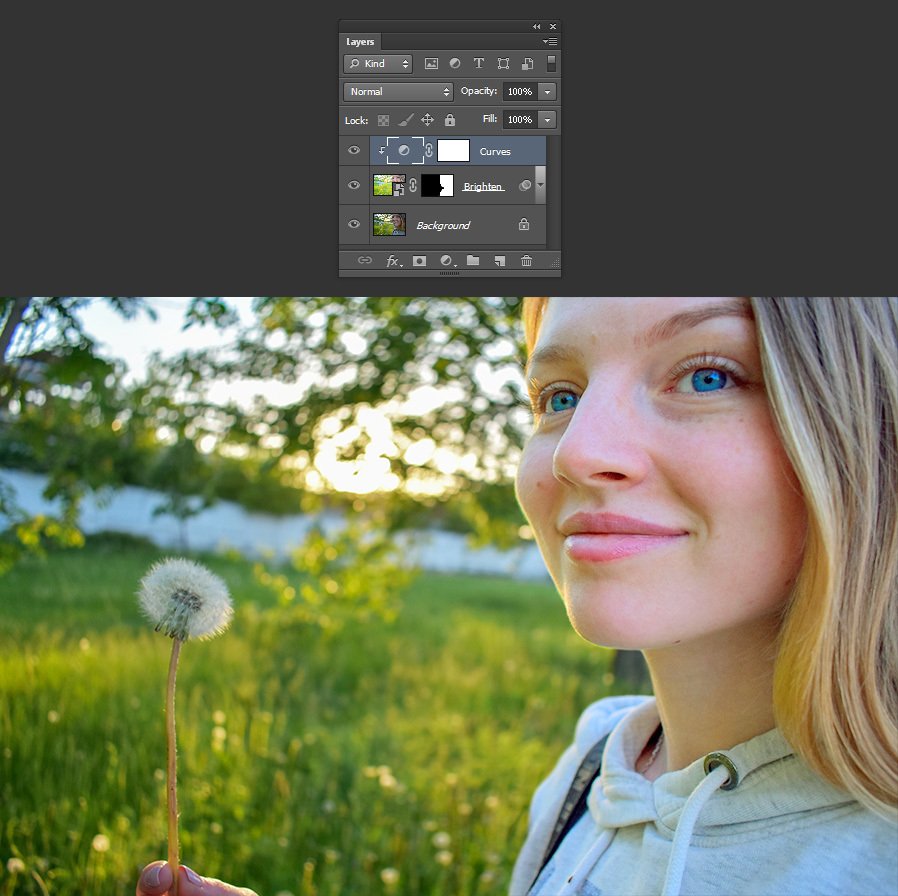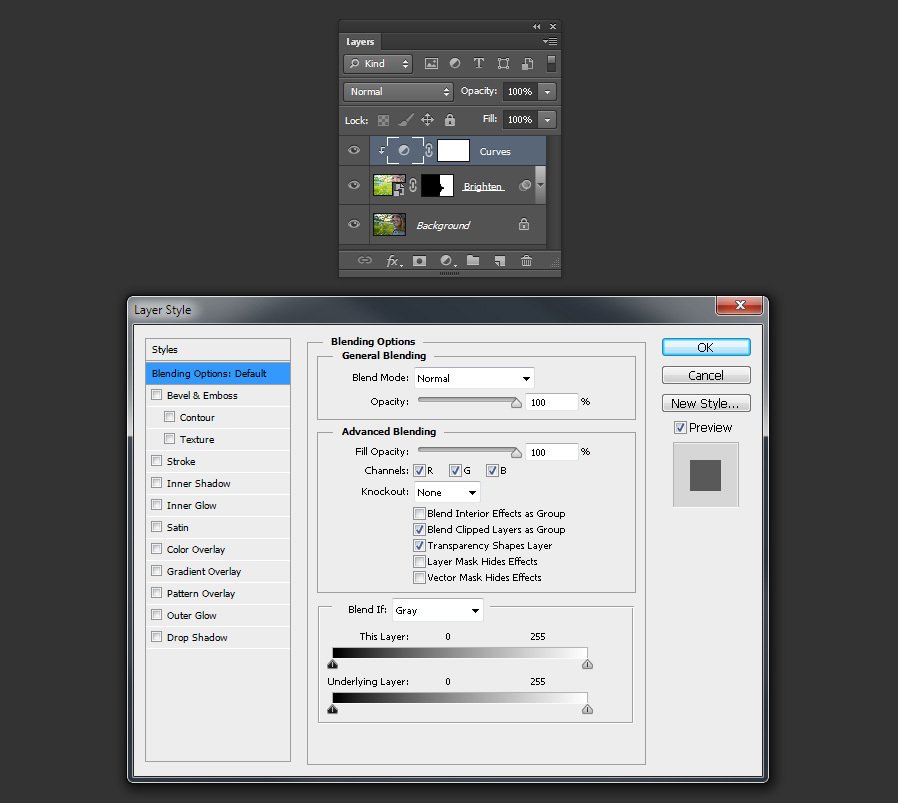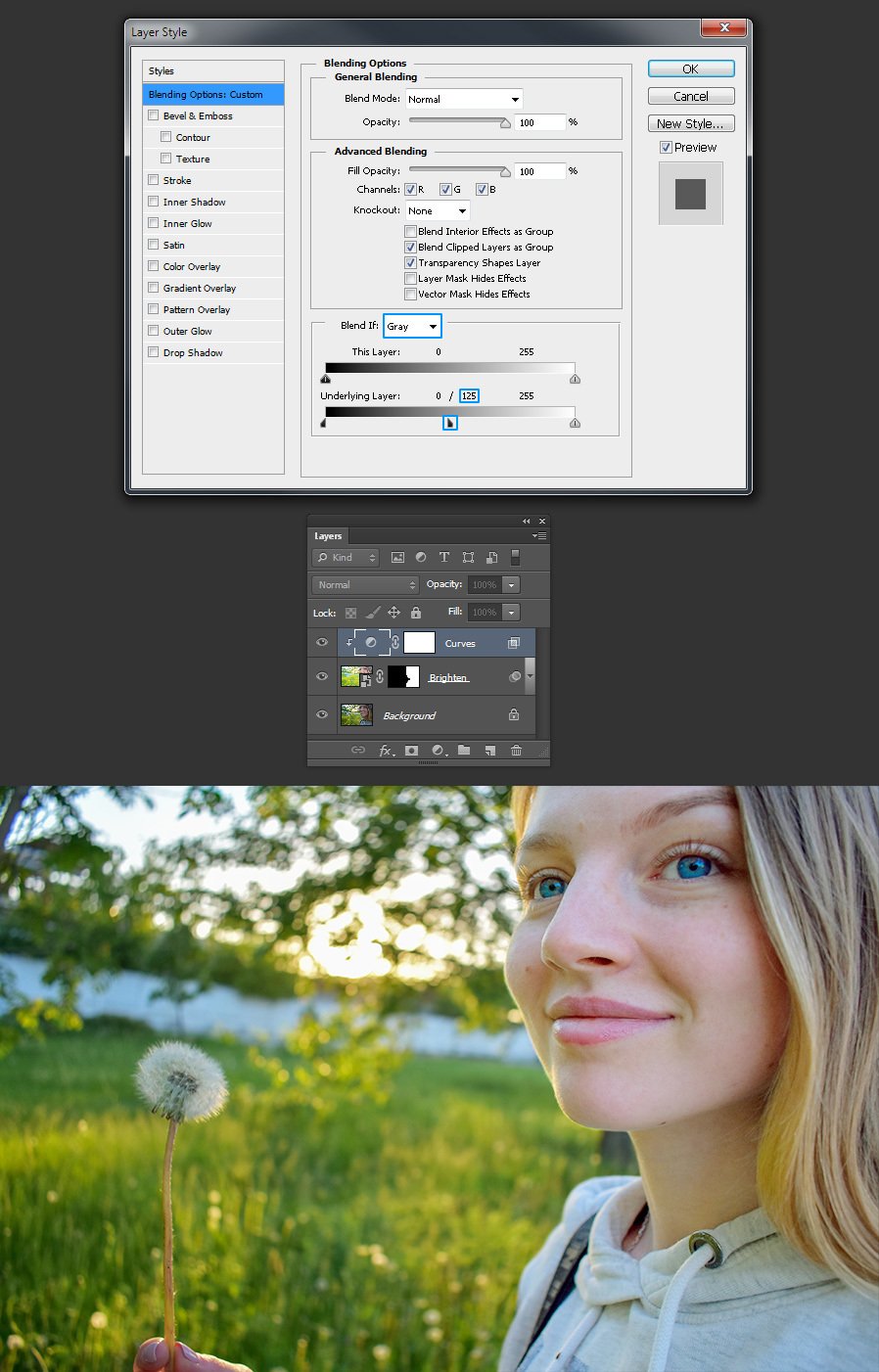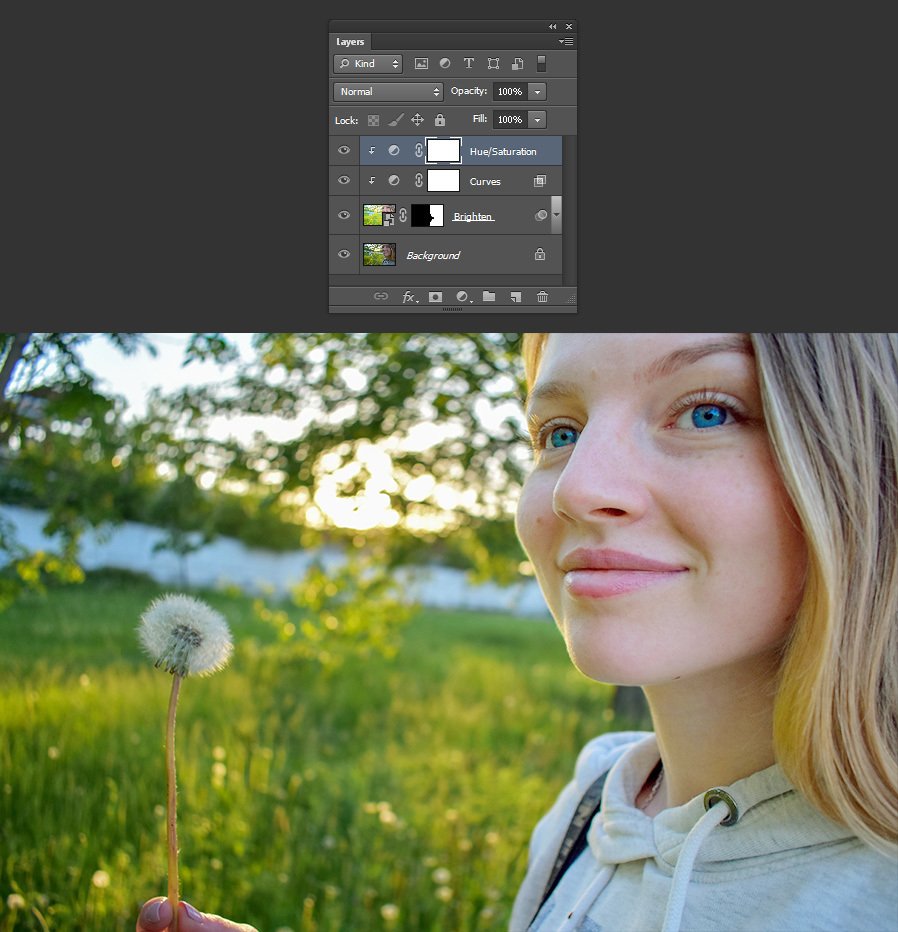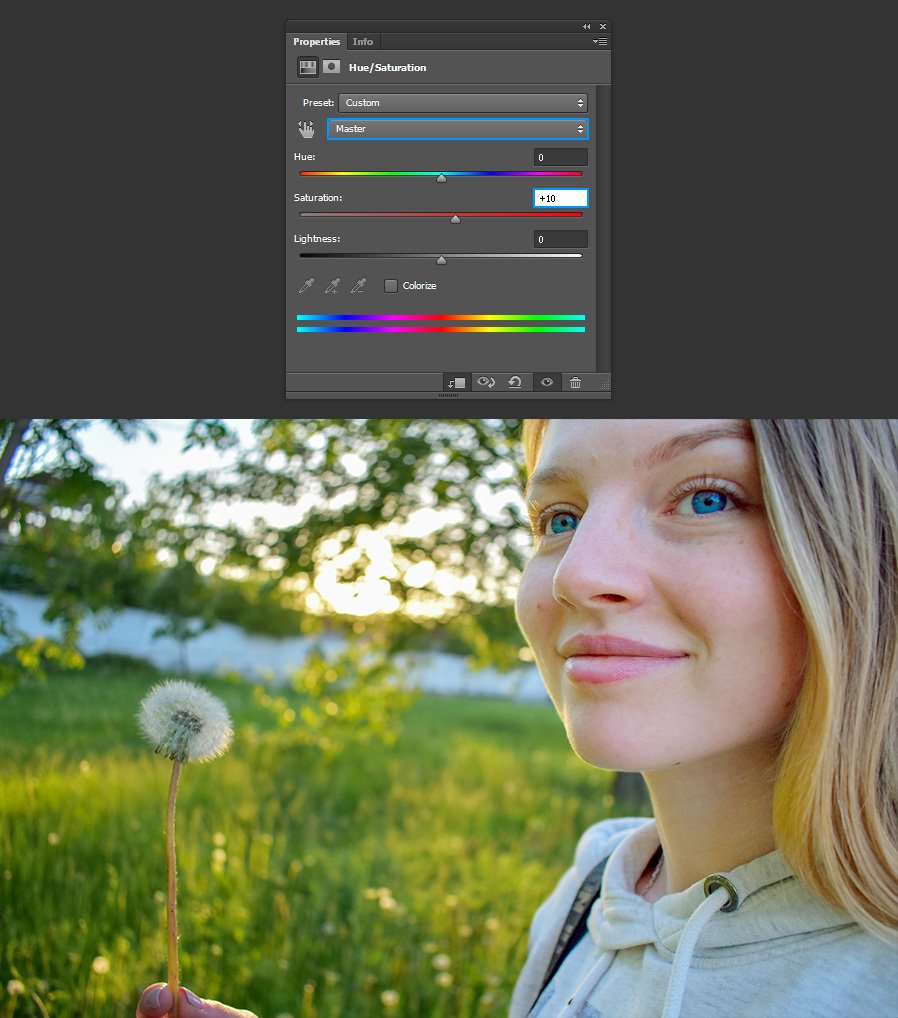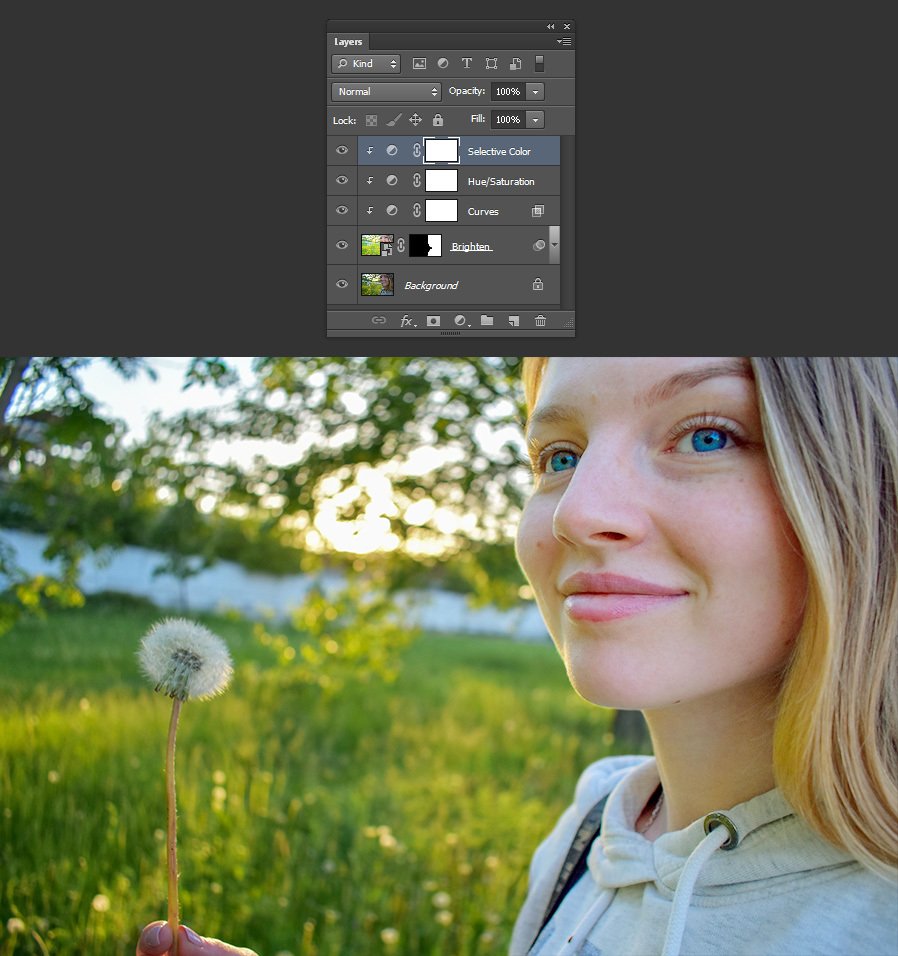- تاریخ ثبتنام
- 26/1/22
- ارسالیها
- 8,358
- پسندها
- 26,973
- امتیازها
- 83,374
- مدالها
- 46
سطح
30
- نویسنده موضوع
- مدیر
- #1
ممکن است خیلی اوقات اتفاق نیفتد، اما اگر دسترسی به لایت روم یا فیلتر دوربین RAW در فتوشاپ ندارید، هنوز هم می توانید پرتره های خود را در فتوشاپ با یک تکنیک بسیار ساده روشن کنید. در این آموزش می آموزید که چگونه در یک ناحیه خاص از تصویر خود تمرکز کنید و همچنین اگر از نتیجه راضی نیستید، تمام مقادیر را پس از اتمام برگردانید.
اگر می خواهید این آموزش را همانطور که شرح داده شده است دنبال کنید و تصور بهتری در مورد چگونگی کنترل مقادیر به کار رفته در لایه های مختلف تنظیم داشته باشید، می توانید از همان تصویری که استفاده می کنیم استفاده کنید: آن را از Pixabay دانلود کنید.
اگر می خواهید این آموزش را همانطور که شرح داده شده است دنبال کنید و تصور بهتری در مورد چگونگی کنترل مقادیر به کار رفته در لایه های مختلف تنظیم داشته باشید، می توانید از همان تصویری که استفاده می کنیم استفاده کنید: آن را از Pixabay دانلود کنید.